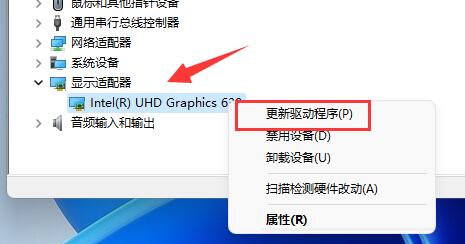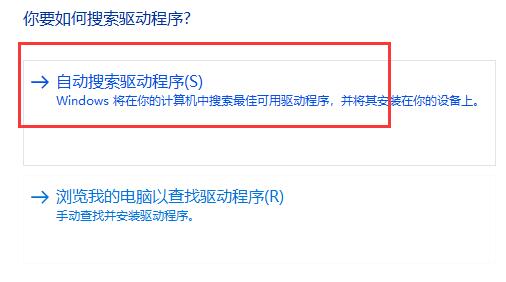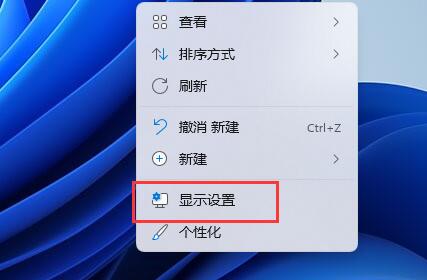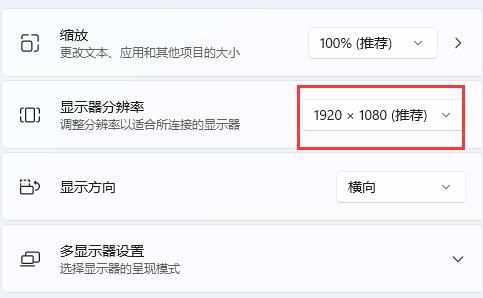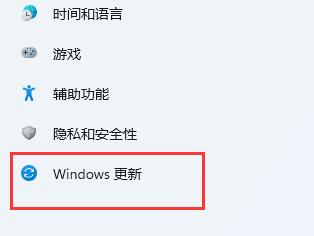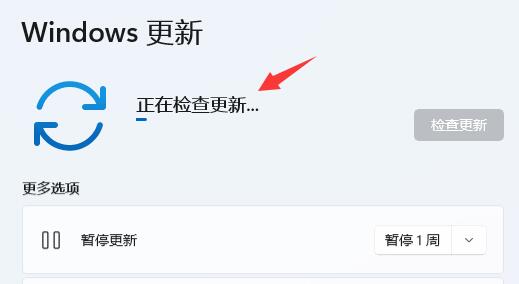win11分辨率被锁定了怎么办?win11分辨率被锁死不能调整的解决方法
我们用win11系统的时候是可以自己设定分辨率的,不过有些用户发现自己的分辨率被锁定了,不知道怎么办。其实很简单,只要去设备管理器那里更新驱动程序就可以了。下面我就教大家怎么解决win11分辨率被锁死不能调整的问题。
win11分辨率被锁死不能调整的解决方法
方法一
1、右键开始菜单,打开“设备管理器”。
2、展开显示适配器,右键显卡,点击“更新驱动程序”。
3、然后选择“自动搜索驱动程序”,让系统为你下载安装显卡驱动。
4、更新完成后,右键桌面空白处,进入“显示设置”。
5、在其中就可以修改显示器分辨率了。
方法二
1、如果更新显卡驱动还是锁死分辨率,那么可以尝试更新一下系统。
2、进入在分辨率设置左边栏进入“Windows更新”。
3、进入后可以看到“windows更新”,在其中检查更新并安装就可以了。
相关文章
- win11时间显示星期几怎么设置?
- Win11无法启动wlan autoconfig怎么办?
- win11共享提示输入网络凭据怎么办?
- win11快捷键不能使用怎么办?win11无法使用快捷键解决方法
- win11桌面左侧有深色框怎么办?win11桌面左侧有深色框问题解析
- win11右键菜单怎么改成全部显示?win11右键菜单改成全部显示的方法
- Win11怎么找回主文件夹?Win11找回主文件夹的方法
- win11找不到本地组策略编辑器怎么办?
- win11截图快捷键不能使用怎么办?win11截图快捷键没反应解决方法
- win11无法修改系统语言怎么办?win11系统语言修改不了解决方法
- 如何在win11系统中设置虚拟内存?win11设置虚拟内存操作方法
- win11 24h1什么时候发布?win11 24h1有什么新功能?
- win11刷新率只有60怎么调整?win11系统屏幕刷新率只有60的教程介绍
- win11无法启动开始菜单怎么办?win11开始菜单打不开解决方法
- Win11无法打开Windows终端提示内部错误怎么办?
- win11右键菜单怎么变宽?win11右键菜单怎么变宽方法
系统下载排行榜71011xp
番茄花园Win7 64位推荐旗舰版 V2021.05
2深度技术Win7 64位豪华旗舰版 V2021.07
3番茄花园Win7 64位旗舰激活版 V2021.07
4带USB3.0驱动Win7镜像 V2021
5系统之家 Ghost Win7 64位 旗舰激活版 V2021.11
6萝卜家园Win7 64位旗舰纯净版 V2021.08
7技术员联盟Win7 64位旗舰激活版 V2021.09
8雨林木风Win7 SP1 64位旗舰版 V2021.05
9萝卜家园Ghost Win7 64位极速装机版 V2021.04
10技术员联盟Win7 64位完美装机版 V2021.04
深度技术Win10 64位优化专业版 V2021.06
2深度技术Win10系统 最新精简版 V2021.09
3Win10超级精简版 V2021
4Win10完整版原版镜像 V2021
5风林火山Win10 21H1 64位专业版 V2021.06
6深度技术 Ghost Win10 64位 专业稳定版 V2021.11
7技术员联盟Ghost Win10 64位正式版 V2021.10
8技术员联盟Win10 64位永久激活版镜像 V2021.07
9系统之家 Ghost Win10 64位 永久激活版 V2021.11
10Win10 Istc 精简版 V2021
系统之家 Ghost Win11 64位 官方正式版 V2021.11
2Win11PE网络纯净版 V2021
3系统之家Ghost Win11 64位专业版 V2021.10
4Win11专业版原版镜像ISO V2021
5Win11官网纯净版 V2021.10
6番茄花园Win11系统64位 V2021.09 极速专业版
7Win11 RTM版镜像 V2021
8Win11官方中文正式版 V2021
9Win11 22494.1000预览版 V2021.11
10Win11 PE镜像 V2021
深度技术Windows XP SP3 稳定专业版 V2021.08
2雨林木风Ghost XP Sp3纯净版 V2021.08
3萝卜家园WindowsXP Sp3专业版 V2021.06
4雨林木风WindowsXP Sp3专业版 V2021.06
5风林火山Ghost XP Sp3纯净版 V2021.08
6技术员联盟Windows XP SP3极速专业版 V2021.07
7萝卜家园 Windows Sp3 XP 经典版 V2021.04
8番茄花园WindowsXP Sp3专业版 V2021.05
9电脑公司WindowsXP Sp3专业版 V2021.05
10番茄花园 GHOST XP SP3 纯净专业版 V2021.03
热门教程 更多+
Win10系统电脑怎么开启AREO特效?Win10系统电脑打开areo特效教程
2雷神911如何重装Win10系统?雷神911如何重装Win10系统的教程
3联想电脑怎么装win7系统?U盘装lenovo win7 32位详细图文教程
4Win7专业版和win7旗舰版有什么区别?
5Win10待机蓝屏代码machine怎么解决?
6Win10 10秒开机要怎么设置?Win10 10秒开机设置方法分享
7Win11系统USB失灵怎么办?Win11系统USB没有反应怎么办?
8Win10电脑内存不够怎么解决?电脑内存不够的解决方法
9Win10专业版系统任务栏无反应?win10任务栏假死修复方法
10Win11系统显示你的账户已被停用怎么办?
装机必备 更多+
重装教程 更多+
电脑教程专题 更多+